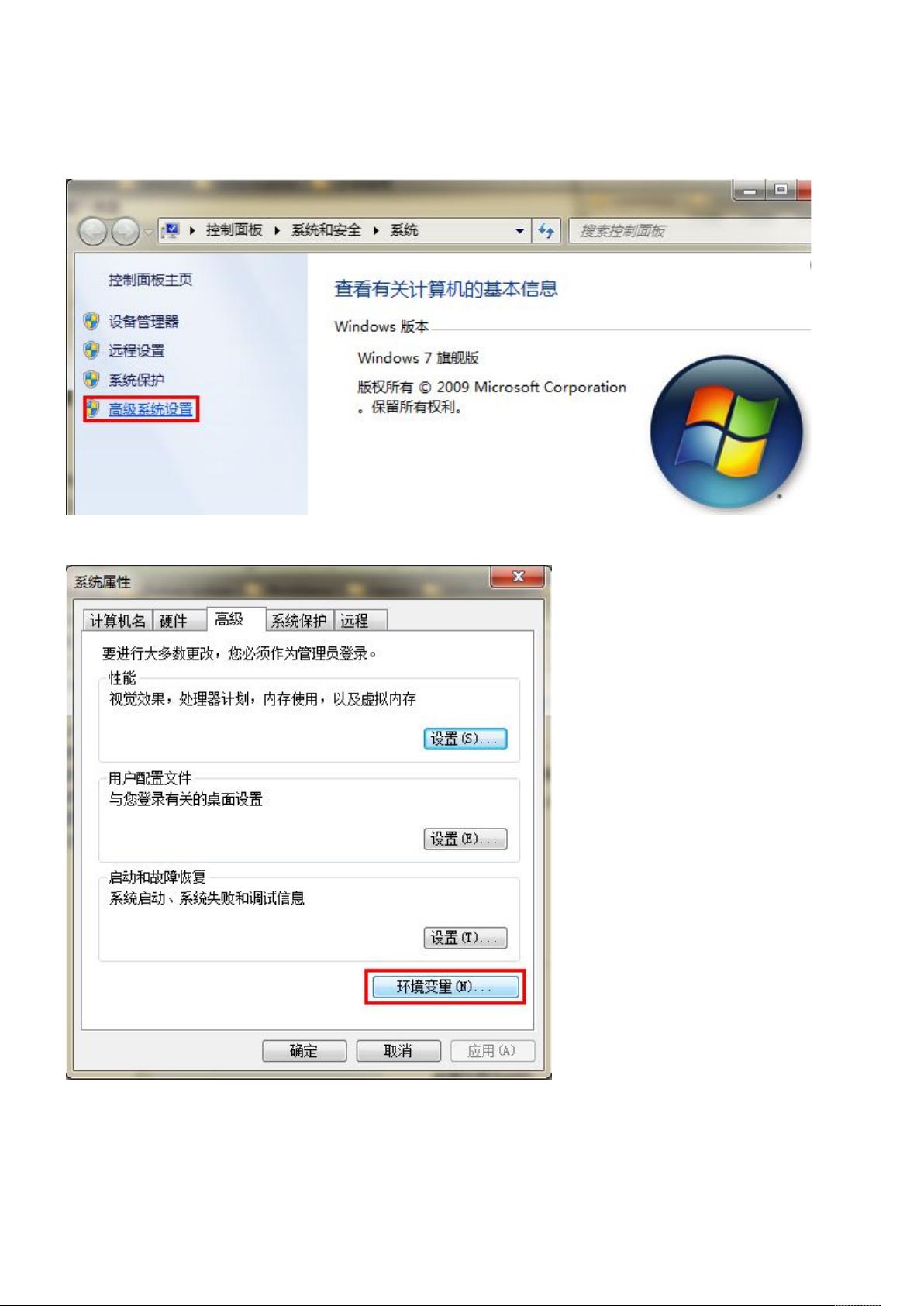Windows下Java JDK环境配置教程
需积分: 0 55 浏览量
更新于2024-09-11
收藏 374KB DOC 举报
本文档详细介绍了如何在Windows系统上配置Java JDK环境,以便在笔记本电脑上编写和运行Java程序。以下是配置步骤:
1. **确认已安装JDK**:首先要确保已安装了Java JDK版本,如jdk-7u7-windows-x64。
2. **配置环境变量**:
- **打开系统属性**:通过“计算机”->“属性”->“高级系统设置”,进入系统高级设置。
- **管理环境变量**:点击“环境变量”选项,进入环境变量管理界面。
3. **创建Java_Home变量**:
- 新建一个变量,名称为"Java_Home",值为Java安装目录,例如"C:\ProgramFiles\Java\jdk1.7.0_07"。这是指明JDK安装位置的关键变量。
4. **编辑PATH变量**:
- 在环境变量列表中,选中"Path",然后编辑其值,在最前面添加"%Java_Home%\bin;%Java_Home%\jre\bin;",确保路径格式正确。
5. **添加ClassPath变量**:
- 再次新建一个变量,名称为"ClassPath",值为"."(当前目录)加上JDK bin和lib文件夹路径,即";%Java_Home%\bin;%Java_Home%\lib\dt.jar;%Java_Home%\lib\tools.jar"。
6. **验证配置**:
- 打开命令提示符(cmd):
- 输入"java",如果能成功执行并显示Java帮助信息,则说明Java环境配置成功。
- 输入"javac",如果能编译代码,说明编译器也正常。
- 输入"java-version",查看返回的Java版本信息,进一步确认JDK环境。
通过以上步骤,用户可以完成Windows系统上的Java JDK环境配置,确保能够在系统中正确识别和运行Java程序。如果你遇到任何问题,这将是一个有用的参考指南。
点击了解资源详情
点击了解资源详情
点击了解资源详情
2024-04-24 上传
2024-10-20 上传
2012-08-13 上传
2012-05-08 上传
qq_25564611
- 粉丝: 0
- 资源: 1
最新资源
- JHU荣誉单变量微积分课程教案介绍
- Naruto爱好者必备CLI测试应用
- Android应用显示Ignaz-Taschner-Gymnasium取消课程概览
- ASP学生信息档案管理系统毕业设计及完整源码
- Java商城源码解析:酒店管理系统快速开发指南
- 构建可解析文本框:.NET 3.5中实现文本解析与验证
- Java语言打造任天堂红白机模拟器—nes4j解析
- 基于Hadoop和Hive的网络流量分析工具介绍
- Unity实现帝国象棋:从游戏到复刻
- WordPress文档嵌入插件:无需浏览器插件即可上传和显示文档
- Android开源项目精选:优秀项目篇
- 黑色设计商务酷站模板 - 网站构建新选择
- Rollup插件去除JS文件横幅:横扫许可证头
- AngularDart中Hammock服务的使用与REST API集成
- 开源AVR编程器:高效、低成本的微控制器编程解决方案
- Anya Keller 图片组合的开发部署记录